반응형
1. 사용자 지정 표시 형식
사용자 지정 표시 형식은 어떨 때 쓰이는 걸까?
엑셀에서 기본 제공되지 않는 다양한 표시 형식을 사용자가 직접 작성하여 사용하는 것이다.
숫자 뒤에 ‘원’, ‘명’, ‘km’와 같은 단위 표시, 금액을 천 원 단위로 표시할 때 사용할 수 있다.

-셀 서식 단축키: ctrl +1을 누르면 셀 서식 대화 상자가 나타난다.
2. 사용자 지정 표시 형식 사용 예시

○ 양수 서식;음수 서식;0 서식;문자 서식 -> ‘;’ -> 각 영역 구분하는 기호, 이 서식은 최대 4개까지 사용 가능하다.
ex) [빨강]▲0.00;[파랑]▼0.00;-;[자홍]@
해석: 숫자 앞에 빨간색으로▲ 기호를 표시하고 ; 숫자 앞에 파란색으로▼ 기호 표시; 0은 –으로 표시; @(=문자)는 자홍색으로 표시 해라.
부가 설명: 색으로 표시해 주고 싶은 것이 있으면 그 앞에 [ ] 안에 색깔을 입력해주어야 한다.
@ =‘엣’ 기호=문자 표시 형식 작성에 사용되는 서식 코드
○ 원하는 형식이 없을 경우 [사용자 지정]에서 형식 만들기
ex) 2021-01-01이라고 적혀있는 날짜 표시를2021년 1월 1일로 표시하고 싶을 경우
2021-01-01이라고 적힌 셀 클릭 -> ctrl +1 -> 사용자 지정->yyyy“년" m“월” d“일” 입력-> 확인 버튼 클릭
mm“월” 로 입력하면 01월로 표시됨.

(월) 이라고 날짜 뒤에 표시하고 싶으면 (aaa)를 입력해준다. *(aaa) -> 한글 요일 약자
(월요일)이라고 표시하고 싶으면 (aaaa)->한글 요일 전체 문자
(mon)라고 표시하고 싶으면 (ddd) -> 영문 요일 약자
(monday)라고 표시하고 싶으면 (dddd) -> 영문 요일 전체 문자
완료되었으면 ‘확인’ 버튼을 눌러준다.
<문자 형식 지정>
만약 홍길동이라는 이름만 입력해도 자동으로 뒤에 ‘팀장’이라는 문자가 입력되게 하려면
홍길동이라고 적힌 셀 클릭-> ctrl+1 -> 셀 서식 열림-> 사용자 지정
-> 빈칸인 형식란에 @ “팀장” 입력 ->‘확인’->‘확인’ 버튼 클릭
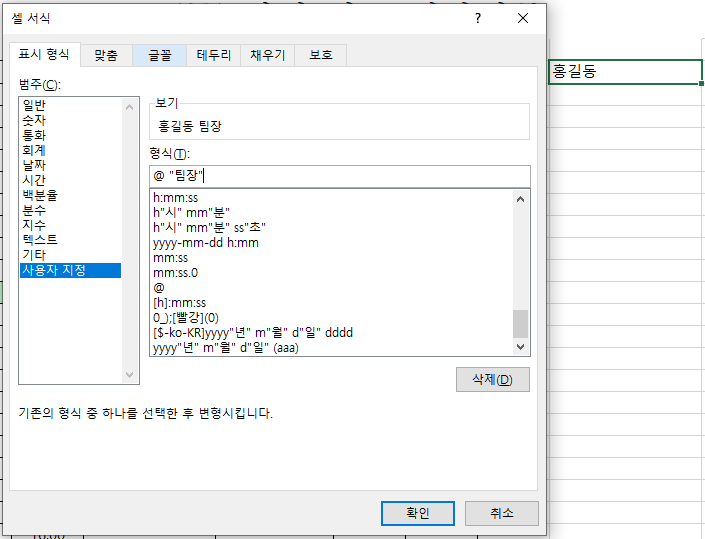
더 넓은 범위를 드래그해서 셀 서식을 지정하면 홍길동만 입력해도 자동으로 팀장이 붙는다.
만약 숫자 열에 있는 숫자를 1,2,3,4,5,6,7... 을 01,02,03,04,05,06,07로 표시하고 싶다면
바꾸고 싶은 숫자 열을 드래그한 후-> ctrl +1 -> 사용자 지정-> 00 (0을 두 개 찍어준다.)-> ‘확인’ 버튼 클릭
<숫자를 천 단위로 만드는 서식 코드>
ex) 800000000을 천 원 단위로 바꾸고 싶다면
숫자 범위 클릭 ctrl +1 -> 사용자 지정-> #,##0,->800,000으로 표시됨
#,##0 -> 천 단위를 표시해줌 800,000,000
#,##0,-> 천 원 단위 800,000
#,##0,,-> 백만 원 단위 800
, 하나에 0이 세 개씩 사라짐.
도움이 되었다면 하트♥
사용자 지정 표시 형식 활용↓
엑셀 전화번호 -(하이픈) 자동 입력하게 하기
1. 엑셀 파일을 연다. 2. Ctrl+1을 눌러 셀 서식을 연다. 3. 사용자 지정에 들어가서 형식란에 0##-####-#### 을 입력한다. 4. 확인을 누르고 셀에 전화번호를 입력하고 엔터를 친다. 0##-####-#### 으로 입력
hellomyyouth.tistory.com
반응형
'삶에 도움이 되는 지식 > 엑셀' 카테고리의 다른 글
| 엑셀 비밀번호 푸는 방법 (0) | 2023.09.23 |
|---|---|
| 엑셀 날짜/시간 함수 사용법 (4) | 2021.06.22 |
| 엑셀 '이름 정의' 하는 방법 (0) | 2021.06.20 |
| 엑셀 숫자 뒤에 "원" 자동으로 넣기 (0) | 2021.06.11 |
| 엑셀 전화번호 -(하이픈) 자동 입력하게 하기 (4) | 2021.06.09 |